office2007是一款非常好用的办公软件,可以帮助用户编辑和排版文字。一些win7系统用户把office2007制作好文档后,就想要直接保存为了PDF文档,但是不知道已经制作完成的word文档该怎么保存为PDF文档?为此,以下教程和大家分享win7系统把office2007保存为PDF文档的方法。
具体方法如下:
要求:office2007以上版本。 安装office2007兼容包是不行的,不满足要求的就只有使用PDF打印机这种办法了。最后的效果如下图所示。

进入帮助文档;
在office2007word窗口中安装F1,会弹出帮助页面,输入PDF
联线office 服务器后会返回如下几个,点击如下图中去下载。
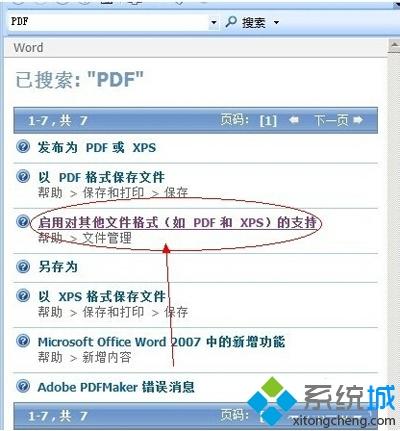
然后再按如下操作一步步下载插件。
注意你要选择的语言,在下面的第三个图中选择语言。

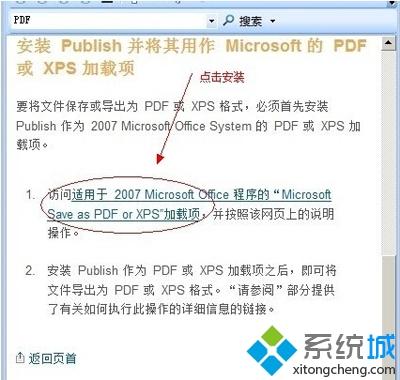
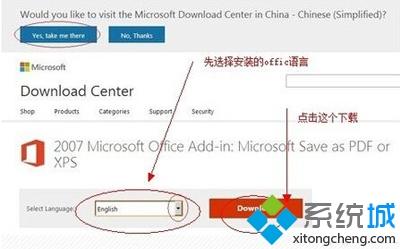
下载下来后直接双击安装
选择我同意,下一步等待几秒就可以安装成功。
安装成功后重启word。
word 转PDF测试
点击左上角的office标志 弹出菜单后选择内存为,再选择PDF,如下图所示,接着会让你选择保存的路径和文件文字,这样就可以成功把word保存PDF了。
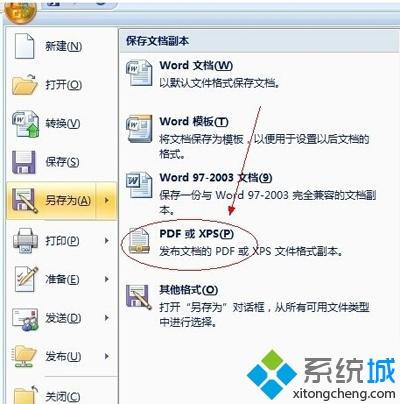
以上和大家分享就是win7系统把office2007保存为PDF文档的方法,简单实用的小技巧,希望对大家操作电脑有所帮助。
周
月

深度win11系统下载 深度技术win11系统合集推荐

联想笔记本win11系统合集
系统
软件
安卓
文章
网友评论
共0条
评论就这些咯,让大家也知道你的独特见解
以上留言仅代表用户个人观点,不代表系统城立场